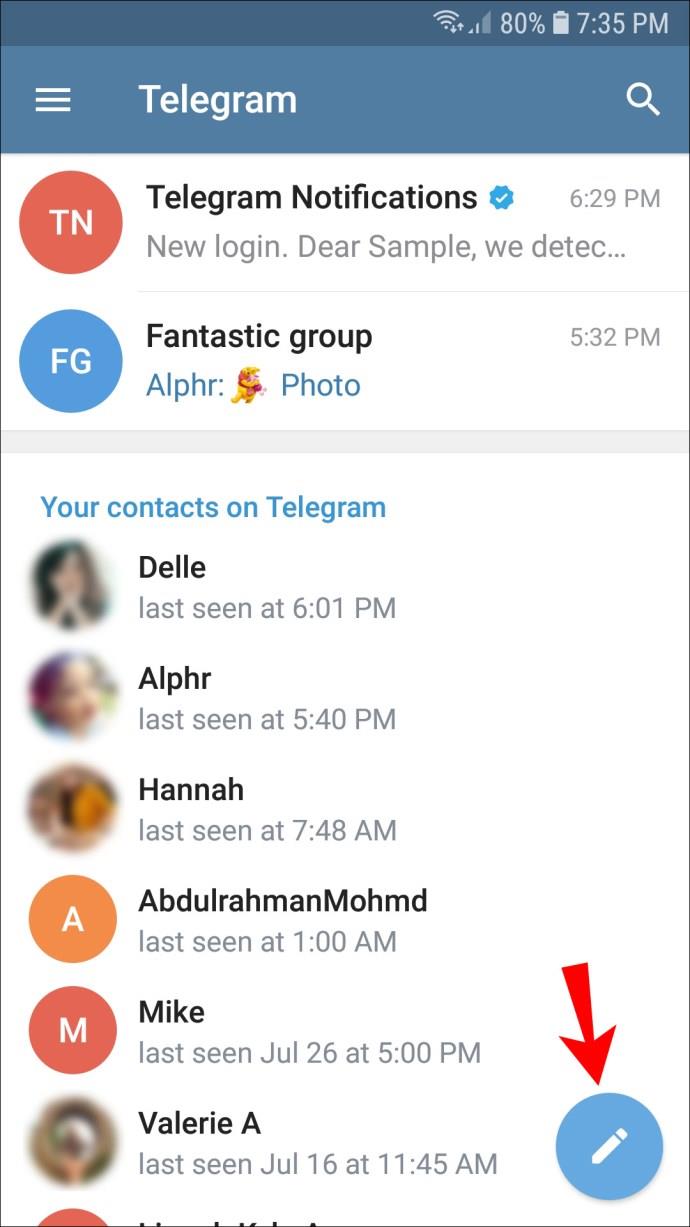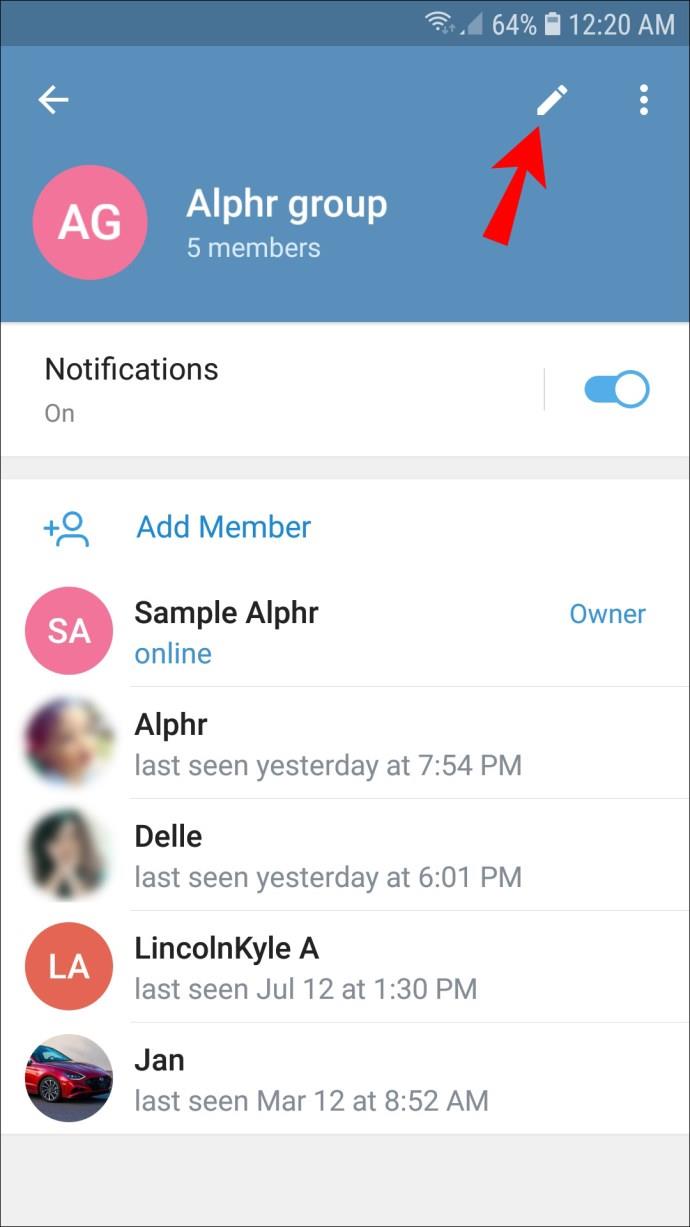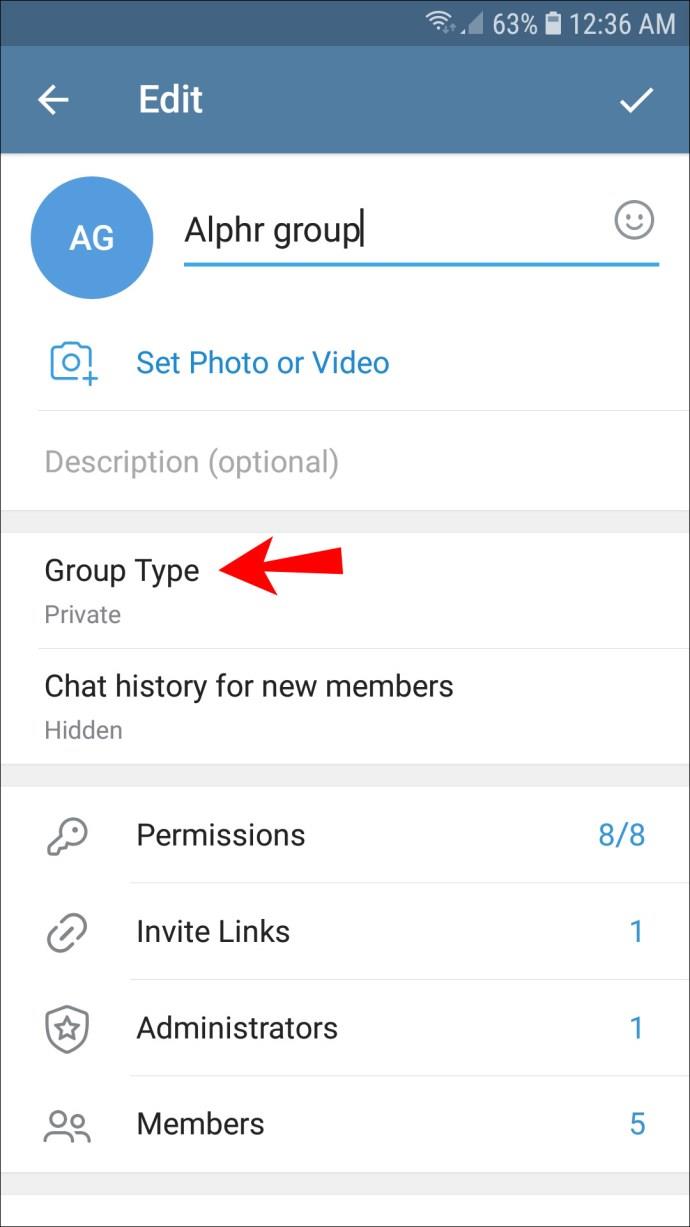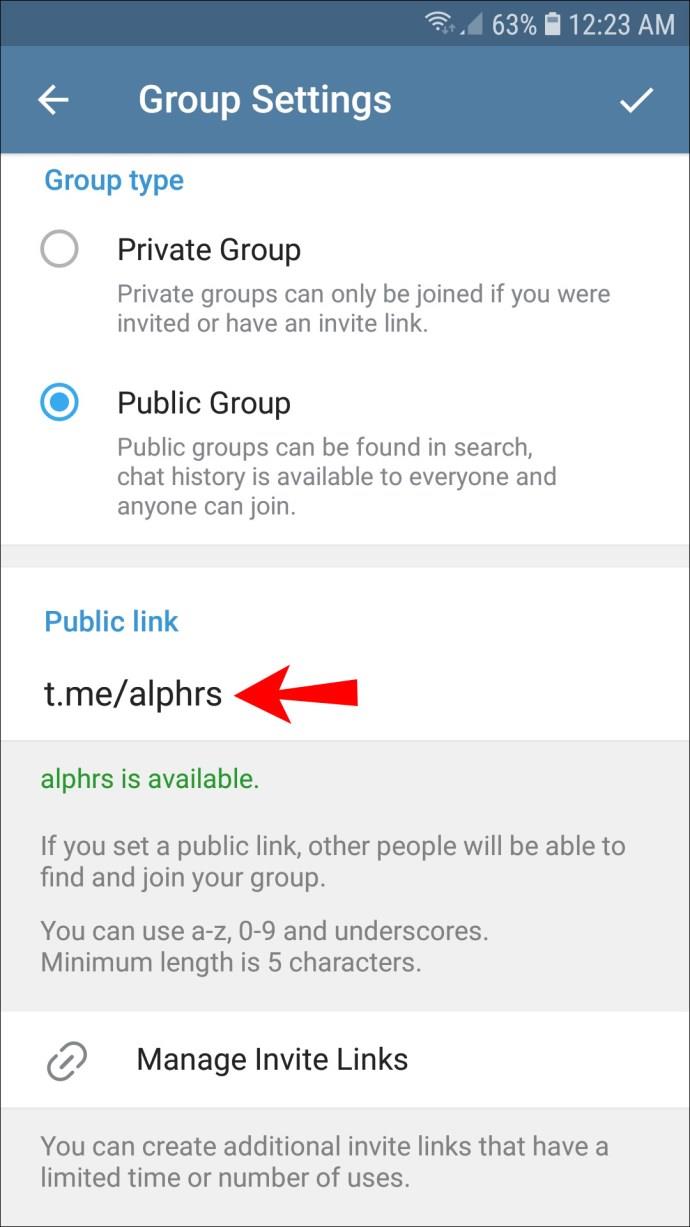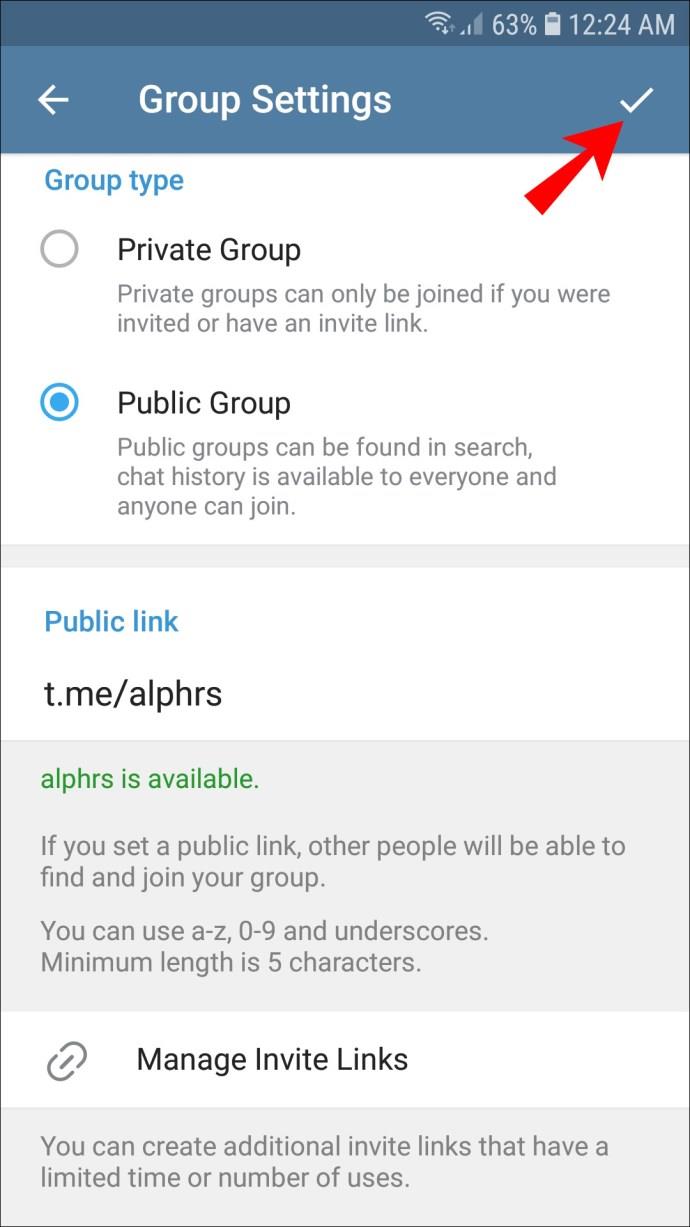¿Ha alcanzado el límite de miembros en Telegram y la plataforma de mensajería le ha pedido que actualice su grupo a un supergrupo? O, tal vez, ¿ha oído hablar de los beneficios adicionales disponibles en los supergrupos y está interesado en comenzar uno usted mismo? Si quieres saber más sobre este tipo de comunidad de Telegram, sigue leyendo nuestra guía.

En este artículo, explicaremos en detalle qué son los supergrupos de Telegram y en qué se diferencian de los grupos normales. Además, compartiremos instrucciones sobre cómo crearlos y le diremos cómo actualizar grupos regulares a supergrupos. Finalmente, responderemos las preguntas más comunes relacionadas con el tema.
Cómo crear un supergrupo en Telegram
En esta sección, compartiremos todo lo que necesita saber sobre los supergrupos en Telegram.
¿Qué es un supergrupo en Telegram?
Un supergrupo en Telegram es una comunidad que permite una mayor capacidad de miembros que un grupo ordinario. Se puede usar como un canal de noticias, un lugar para compartir actualizaciones de trabajo, un foro, etc. Dichos grupos están optimizados para administrar grandes comunidades fácilmente gracias a la introducción de administradores. Solo los administradores pueden realizar cambios importantes en el supergrupo. Los usuarios habituales solo pueden eliminar sus propios mensajes. Hay más distinciones entre grupos regulares y supergrupos en Telegram, pero hablaremos de eso más adelante.
Crear un nuevo supergrupo
No puedes crear un supergrupo de inmediato en Telegram. En su lugar, debe crear un grupo regular y convertirlo en un supergrupo más adelante. Aquí se explica cómo agregar un nuevo grupo y actualizarlo:
- Abra la aplicación Telegram y toque el ícono del lápiz azul en la parte inferior de su pantalla.

- Toca "Nuevo grupo".

- Toque los nombres de los contactos que desea agregar a su grupo e ingrese un nombre de grupo.

- Toque la marca de verificación en la esquina inferior derecha de su pantalla.

- Toque el nombre del grupo en la parte superior de su pantalla.

- Presiona el ícono de tres puntos en la esquina superior derecha.

- En el menú desplegable, seleccione "Convertir a supergrupo".

- Confirme tocando "Convertir a supergrupo" nuevamente.

Si no desea que otros miembros envíen mensajes en su supergrupo, puede, en su lugar, crear un canal, uno con capacidad ilimitada de miembros. Sin embargo, no puede convertir un grupo en un canal y debe crearlo desde cero. Sigue las instrucciones de abajo:
- Abra la aplicación Telegram y toque el ícono del lápiz azul en la parte inferior de su pantalla.
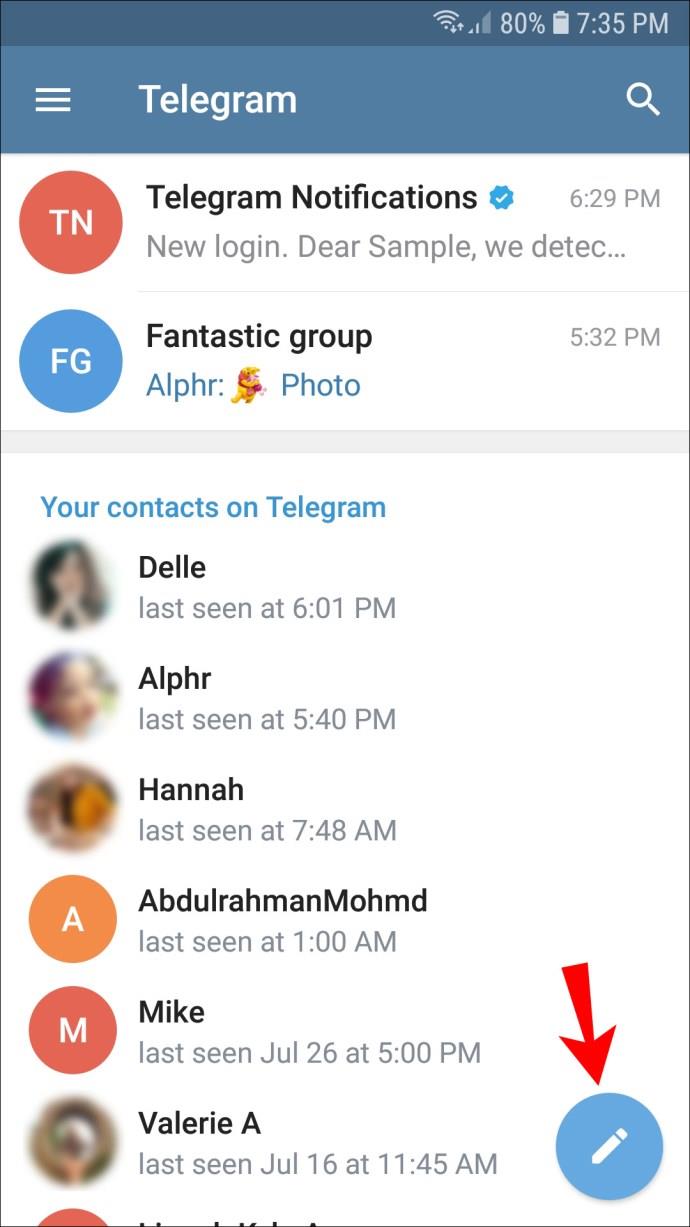
- Toca "Nuevo canal".

- Se le pedirá que seleccione personas de su lista de contactos para unirse al canal. Presiona los nombres de los contactos deseados.
- Después de marcar a todos los usuarios para unirse al canal, confirme tocando la marca de verificación.
- Asigne un nombre a su supergrupo, luego toque la marca de verificación en la esquina superior derecha para confirmar.

- Se le indicará que vaya a la página "Configuración del canal". Aquí, establezca la configuración de privacidad de su supergrupo y edite el enlace para compartir.

- Toque el icono de marca de verificación para confirmar.

Actualizar un grupo a supergrupo
Una vez que su grupo regular alcance los 200 miembros, se le preguntará si desea actualizarlo a un supergrupo. Esto es lo que debe hacer:
- Cuando se alcance el límite de 200 miembros, vaya a la página de administración del grupo. Para hacerlo, toque el nombre del grupo en la parte superior del chat grupal.
- Verá un aviso informándole que se alcanzó el límite de miembros. Toque "Actualizar a supergrupo".
- El grupo se actualizará instantáneamente a un supergrupo. No es necesario que confirmes el paso.
Nota: El creador está configurado como administrador del supergrupo de forma predeterminada, aunque puede administrar los administradores manualmente más adelante.
Sin embargo, puede hacer lo mismo incluso si su grupo tiene menos de 200 miembros. Sin embargo, debe ser el creador para hacerlo. Sigue las instrucciones de abajo:
- En la aplicación de Telegram, busca tu grupo de chat y toca para abrirlo.
- Toque el nombre del grupo en la parte superior de su pantalla.

- Presiona el ícono de tres puntos en la esquina superior derecha.

- En el menú desplegable, seleccione "Convertir a supergrupo".

- Confirme tocando "Convertir a supergrupo" nuevamente.

Opcionalmente, puede configurar un grupo privado como público para convertirlo en un supergrupo. Este método funciona incluso para grupos con menos de 200 miembros. Así es como se hace:
- Debes ser el propietario del grupo. Abra la aplicación Telegram y busque el grupo en su lista de chat. Toque para abrirlo. Toque el nombre del grupo, luego el ícono de tres puntos en la esquina superior derecha de su pantalla. Seleccione "Editar". Dependiendo de
su versión de Telegram, es posible que deba simplemente tocar un ícono de lápiz.
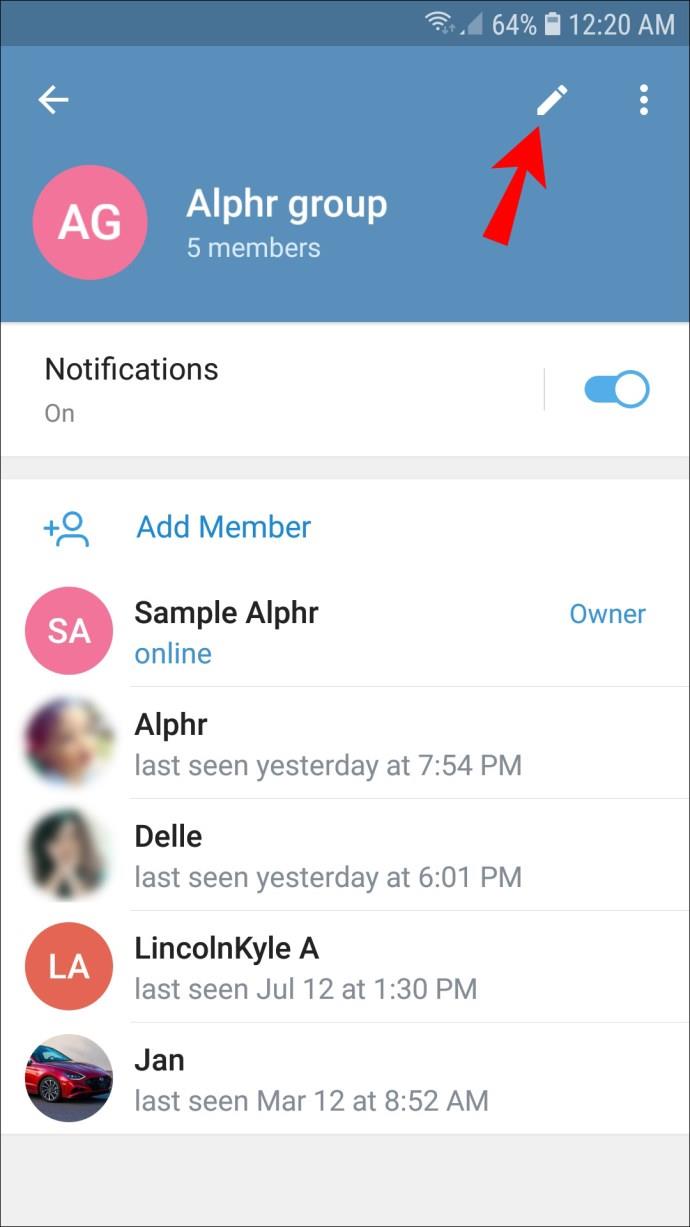
- Toca "Tipo de grupo" y selecciona "Grupo público".
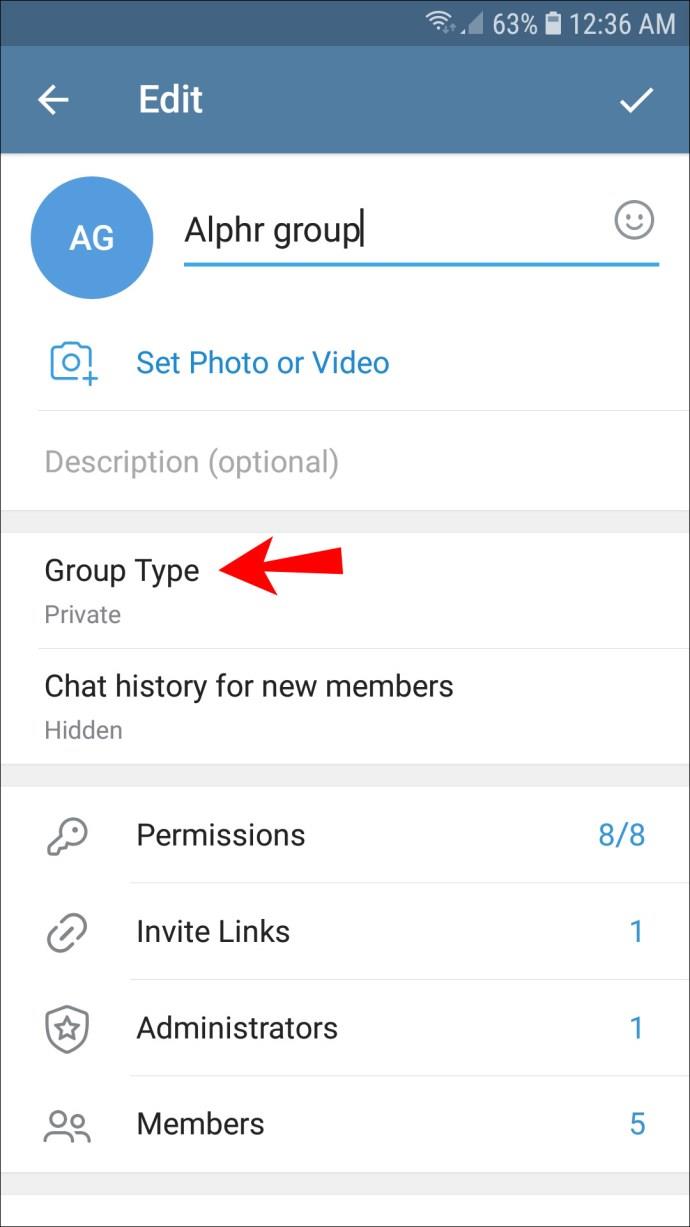
- Opcionalmente, edite el enlace público del grupo en la sección "Enlace permanente".
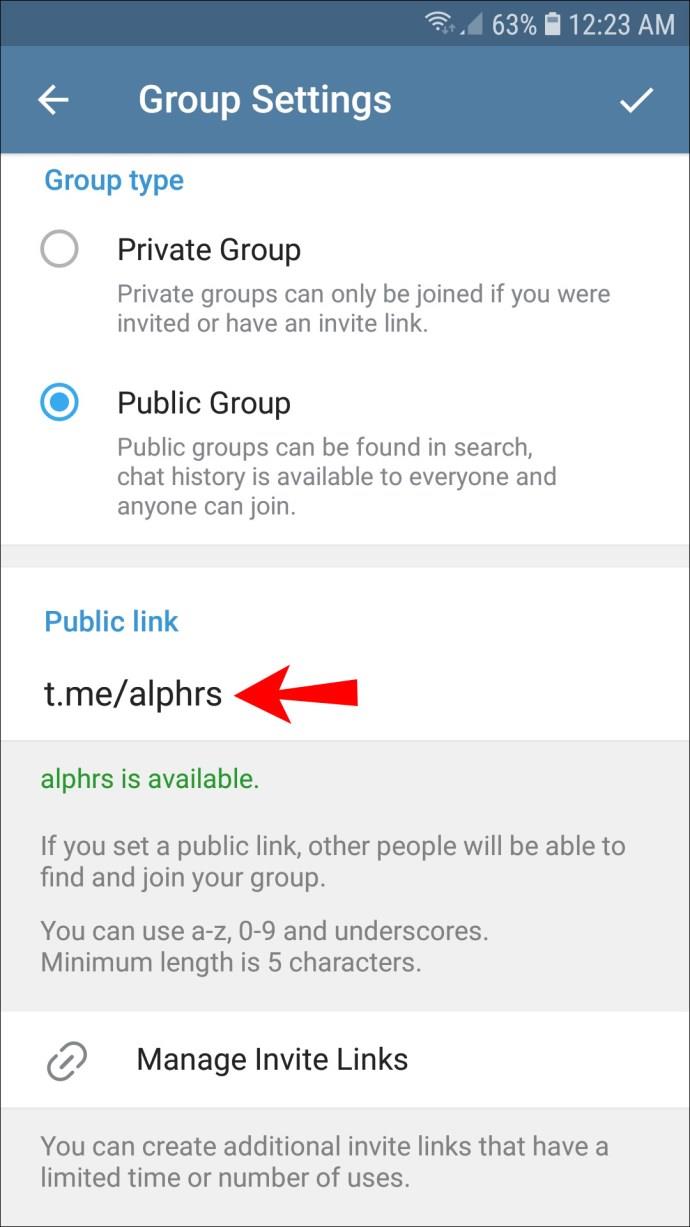
- Toque el icono de marca de verificación para confirmar los cambios.
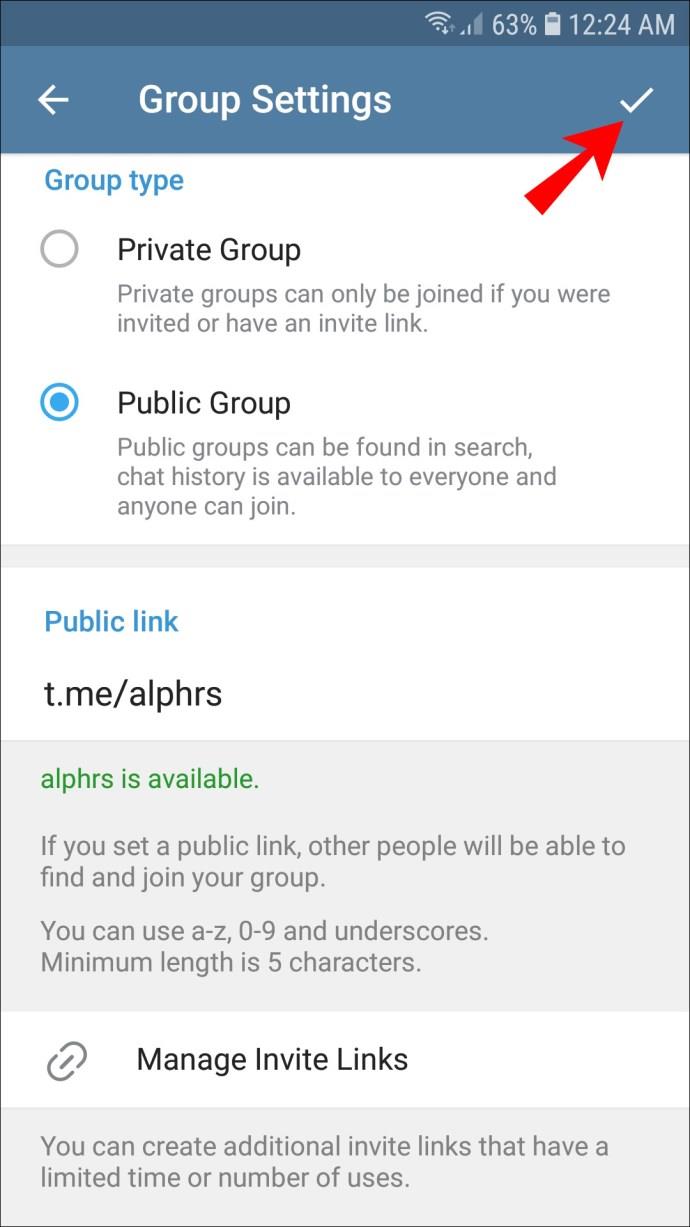
Nota: No todos los supergrupos son públicos en Telegram. Si bien hacer público un grupo es una de las formas de convertirlo en un supergrupo, más tarde puede volver a hacerlo privado.
Finalmente, puede seleccionar administradores para convertir un grupo de cualquier tamaño en un supergrupo. Así es como se hace:
- En la aplicación de Telegram, busca tu grupo de chat y toca para abrirlo.
- Toque el nombre del grupo en la parte superior de su pantalla.
- Presiona el ícono de tres puntos en la esquina superior derecha.
- Seleccione "Establecer administradores".
- Elija contactos en el grupo para configurarlos como administradores. Toca el nombre de un contacto y establece los permisos.
- Confirme tocando la marca de verificación.
Preguntas frecuentes adicionales
Lea esta sección para obtener más información sobre los supergrupos en Telegram.
¿Es posible degradar un supergrupo a un grupo normal?
No, no es posible degradar un supergrupo a un grupo normal. Antes de actualizarlo, se le advertirá que no puede volver a un grupo normal. Incluso si configura el supergrupo como privado, seguirá siendo un supergrupo.
¿Cuáles son las diferencias entre supergrupos y grupos regulares?
Entonces, ¿cuáles son exactamente las diferencias entre un grupo y un supergrupo en Telegram? Aquí están los principales:
• Un grupo normal puede albergar hasta 200 miembros. Un supergrupo tiene una capacidad de 100.000 miembros.
• Un grupo normal siempre es privado. Los supergrupos pueden ser privados o públicos.
• En un supergrupo, puede establecer administradores y sus permisos. Los usuarios regulares solo pueden enviar mensajes en el grupo, pero no pueden hacer ningún cambio. En un grupo normal, todos los usuarios, excepto el propietario, tienen los mismos derechos de edición. Por ejemplo, pueden establecer la imagen o el nombre del grupo.
• En supergrupos, puede buscar un miembro específico en la lista de miembros. Esta característica no está presente en los grupos regulares.
• En los supergrupos, puede prohibir parcialmente a los miembros en lugar de expulsarlos por completo.
• Puede ver las acciones recientes de cada administrador en supergrupos.
• Las notificaciones de supergrupos están deshabilitadas por defecto.
• Bots de soporte de supergrupos.
Utilice los beneficios
Con suerte, nuestra guía ha respondido todas sus preguntas sobre supergrupos en Telegram. Como puede ver, los supergrupos en Telegram han sido nombrados así no solo por una mayor capacidad de miembros, sino porque también ofrecen herramientas avanzadas de administración de contenido y miembros, como bots y permisos de administración personalizados.
Si solo desea transmitir contenido en lugar de hablar con otros usuarios, le recomendamos que cree un canal en lugar de un supergrupo. Los canales cuentan con aún más ventajas que no están disponibles en otros tipos de comunidades.
¿Le gustaría que los administradores pudieran restringir completamente los mensajes de los miembros del supergrupo como lo hacen en un canal? ¿Agregarías alguna otra ventaja a los supergrupos de Telegram? Comparta sus pensamientos en la sección de comentarios a continuación.